Poprawka: OBS nie przechwytuje gry
Miscellanea / / September 09, 2021
Jeśli jesteś zapalonym graczem i zwykle używasz OBS aby uchwycić swoją rozgrywkę i przesłać ją do mediów społecznościowych. Wtedy najprawdopodobniej masz do czynienia z błędem w dzisiejszych czasach. Cóż, muszę zmierzyć się z błędem OBS nie przechwytywania gry. I zaufaj mi! To bardzo frustrujące. Jednak ostatnie kilka dni było dla mnie bardzo trudne, ponieważ nie byłem w stanie uchwycić mojej gry za pomocą OBS.
Ale w końcu, po burzy mózgów z błędem, odkryłem, że dostępnych jest kilka poprawek, z których możesz również skorzystać. Więc nie martw się, jeśli przechodzisz przez ten sam błąd, jak wyjaśniłem wszystkie poprawki tutaj w tym przewodniku. Dlatego teraz zacznijmy od naszego obszernego przewodnika, jak naprawić OBS, który nie przechwytuje problemów z grą.

Zawartość strony
-
Jak naprawić, jeśli OBS nie przechwytuje gry?
- Metoda 1: Przełącz GPU OBS
- Metoda 2: Uruchom jako administrator
- Metoda 3: Włącz tryb zgodności
- Metoda 4: Użyj alternatywy do przechwytywania gry
Jak naprawić, jeśli OBS nie przechwytuje gry?
Przyczyny tego błędu mogą być różne. Tak, może to być spowodowane nieaktualnym oprogramowaniem, uprawnieniami, antywirusem itp. Ale nie martw się! Metoda, o której tutaj wspomnieliśmy, rzeczywiście pomoże ci naprawić błąd OBS nie przechwytywania gry. Przejdźmy teraz bezpośrednio do kroków:
Metoda 1: Przełącz GPU OBS
Jeśli używasz procesora graficznego Nvidia, powinieneś przełączyć procesor graficzny swojego OBS na wysoką wydajność. Oto kroki, które musisz wykonać, aby to zrobić:
- Najpierw otwórz Panel sterowania Nvidii i idź do Zarządzaj ustawieniami 3D.
-
Następnie przejdź do Ustawienia programu i kliknij Dodać.

-
Następnie naciśnij Przeglądaj i kliknij prawym przyciskiem myszy na OBS.exe.

- Teraz kliknij Otwórz lokalizację pliku poznać jego drogę.
-
Następnie wybierz Wydajny procesor NVIDIA i uderz w Zastosować przycisk.
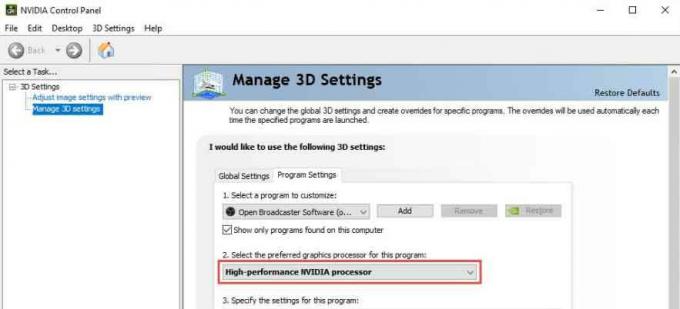
- Na koniec wyjdź z panelu sterowania Nvidii i uruchom ponownie OBS. Następnie sprawdź, czy zostało to naprawione.
Metoda 2: Uruchom jako administrator
Jest to kolejna metoda, której możesz użyć do rozwiązania problemu. Na przykład czasami, z powodu braku uprawnień do korzystania z zasobów komputera z systemem Windows, aplikacja do przechwytywania ekranu OBS zaczyna się zawieszać lub nie może przechwycić ekranu. W takim przypadku uruchomienie aplikacji OBS przy użyciu uprawnień administratora może zostać naprawione, ponieważ wielu użytkowników uważa tę metodę za bardzo użyteczną.
Aby to zrobić, po prostu najedź na pulpit komputera z systemem Windows i kliknij prawym przyciskiem myszy ikonę OBS.exe. Następnie wybierz Uruchom jako administrator opcję z menu rozwijanego. 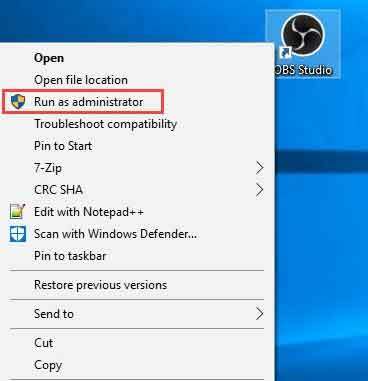
Metoda 3: Włącz tryb zgodności
Wielu graczy zgłosiło, że włączenie trybu zgodności pomaga im rozwiązać ten konkretny problem. Dlatego też możesz spróbować. Więc teraz wykonaj następujące kroki, aby to zrobić:
- Najpierw najedź na pulpit i kliknij prawym przyciskiem myszy OBS.exe.
- Następnie wybierz nieruchomości opcję z menu rozwijanego.
-
Teraz przejdź do Zgodność i zaznacz pole przed Uruchom ten program w trybie zgodności.
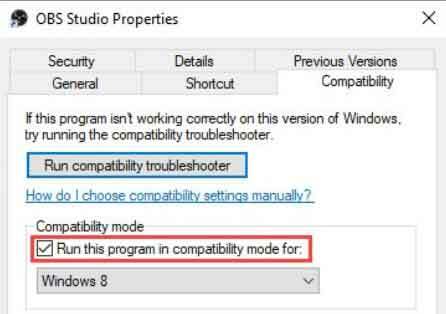
- Na koniec, aby zapisać ustawienia, naciśnij zastosować przycisk i kliknij Ok przycisk.
Przeczytaj także: Najlepsze mody Cyberpunk 2077 do zabawy ze wszystkimi poprawkami, poprawkami i zabawą
Metoda 4: Użyj alternatywy do przechwytywania gry
Możliwe, że w ostatniej aktualizacji rejestrator ekranu OBS ma pewne usterki. Więc teraz masz dwie opcje. Tak, musisz albo poczekać, aż programiści wprowadzą aktualizacje, aby rozwiązać problem, albo przejść do dowolnej alternatywnej aplikacji. Istnieje wiele alternatyw dostępnych dla aplikacji do przechwytywania ekranu OBS, takich jak Windows Game Capture, Snagit itp. Możesz więc korzystać z dowolnej aplikacji, dopóki aplikacja OBS nie zostanie naprawiona.
Reklamy
To wszystko, co mamy dla Ciebie, jak naprawić, jeśli aplikacja OBS nie jest w stanie przechwycić Twojej gry. Mamy nadzieję, że ten przewodnik okaże się pomocny. Tymczasem jeśli masz jakiekolwiek wątpliwości, zapytaj nas w sekcji komentarzy. Z pewnością pomożemy Ci dalej.


